Page 1
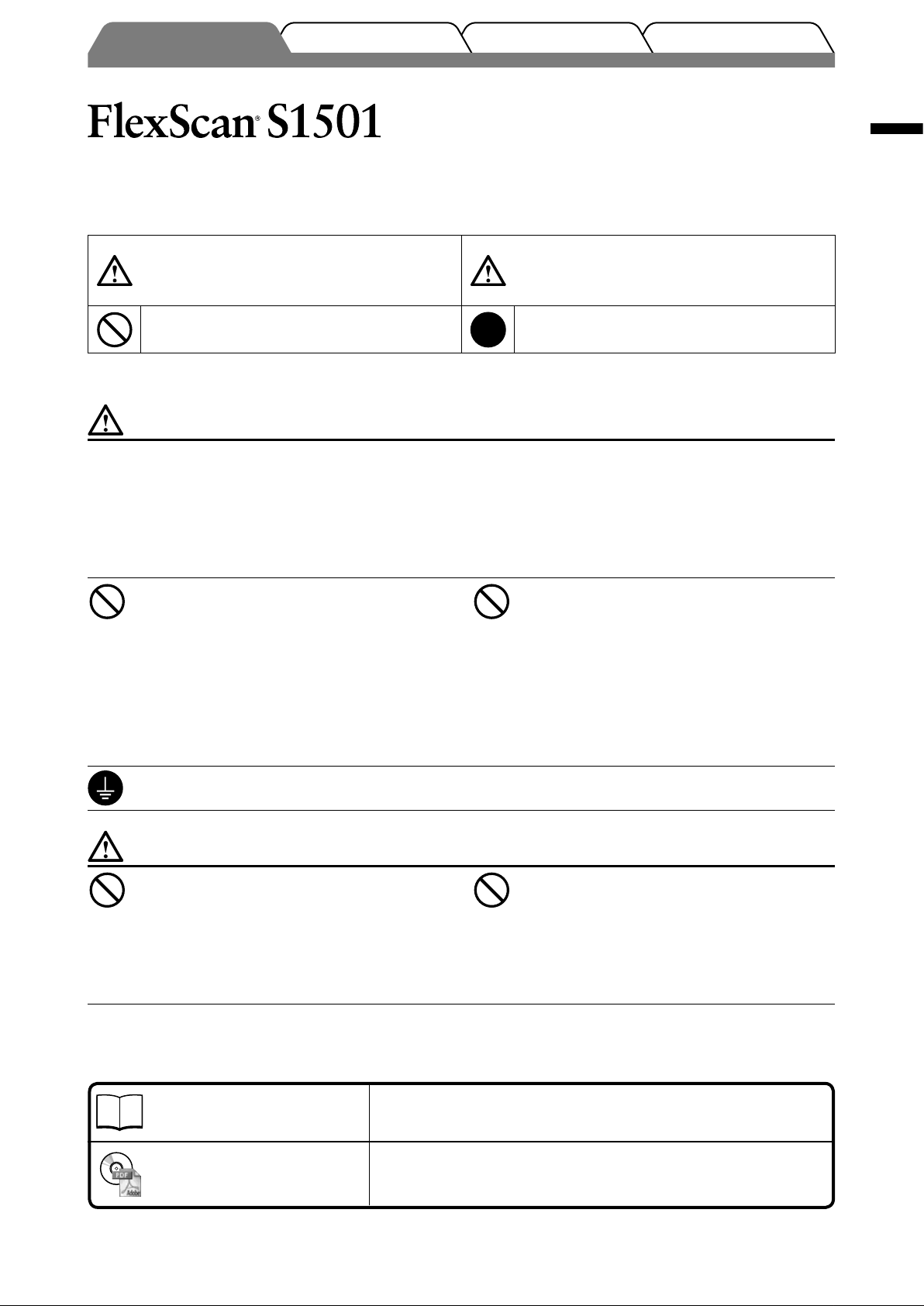
FejlfindingIndstilling/justeringInstallationForud for anvendelse
Installationsvejledning
LCD-farveskærm
SIKKERHEDSSYMBOLER
Denne vejledning anvender sikkerhedssymbolerne herunder. De angiver vigtige informationer. Læs dem omhyggeligt.
ADVARSEL
Manglende efterlevelse af informationerne i en
ADVARSEL kan medføre alvorlig personskade og kan
være livstruende.
Angiver en forbudt handling. Angiver en obligatorisk handling, som skal udføres.
SIKKERHEDSFORANSTALTNINGER
ADVARSEL
FORSIGTIG
Manglende efterlevelse af informationerne mærket
FORSIGTIG kan medføre moderat personskade og/
eller beskadigelse af genstande eller produktet.
Danish
Hvis enheden begynder at udsende røg, lugte
som om noget brænder eller afgive mærkelige
lyde, skal du med det samme afbryde alle
elektriske forbindelser og kontakte din
forhandler for hjælp.
Forsøg på anvendelse af en enhed med funktionsfejl
kan medføre brand, elektrisk stød eller beskadigelse af
produktet.
Hold små genstande eller væsker borte fra
enheden.
Små objekter, der fejlagtigt falder gennem kabinettets
ventilationsåbninger eller spild ind i kabinettet, kan
medføre brand, elektrisk stød eller beskadigelse af
udstyret. Hvis et objekt eller væske falder/løber ind i
kabinettet, skal du med det samme fjerne enheden fra
stikkontakten. Få undersøgt enheden af en relevant
servicetekniker, inden den bruges igen.
Udstyret skal tilsluttes til en stikkontakt med jord.
Hvis du ikke gør det, kan det medføre brand eller elektrisk stød.
FORSIGTIG
Blokér ikke kabinettets ventilationsåbninger.
• Anbring ikke objekter på ventilationsåbningerne.
• Installér ikke enheden i et lukket område.
• Brug ikke enheden i liggende stilling eller vendt på
hovedet.
Blokering af ventilationsåbningerne forhindrer korrekt
luftstrøm og kan medføre brand, elektrisk stød eller
beskadigelse af udstyret.
Brug den medfølgende netledning, og tilslut
den til en almindelig stikkontakt.
Sørg for at forblive inden for netledningens angivne
spændingsområde. Hvis du ikke gør det, kan det
medføre brand eller elektrisk stød.
Strømforsyning: 100-120/200-240 Vac 50/60Hz
Anbring enheden et passende sted.
Hvis du ikke gør det, kan det medføre brand, elektrisk
stød eller beskadigelse af udstyret.
• Anbring den ikke udendørs.
• Anbring den ikke i transportmidler (skib, fl y, tog,
bil mv.).
• Anbring den ikke i støvfyldt eller fugtigt miljø.
• Anbring den ikke et sted, hvor damp rammer skærmen
direkte.
• Anbring den ikke tæt på varmekilder eller
vandfordampere.
Brug en stikkontakt, der er let adgang til.
Dette sikrer, at du i tilfælde af et problem hurtigt kan
afbryde for strømmen.
Om installationsvejledningen og brugervejledningen
Installationsvejledning
(denne vejledning)
Brugervejledning
(PDF-fi l på cd-rom’en*)
* Installation af Adobe Reader kræves.
• Produktspecifi kationer kan variere i de enkelte salgsområder. Kontrollér, at vejledningen er på et sprog, der svarer til sproget i
købsområdet.
Beskriver grundlæggende informationer fra tilslutning af skærmen til en
pc til brug af skærmen.
Beskriver produktinformationer som f.eks. skærmjusteringer,
indstillinger og specifi kationer.
1
Page 2
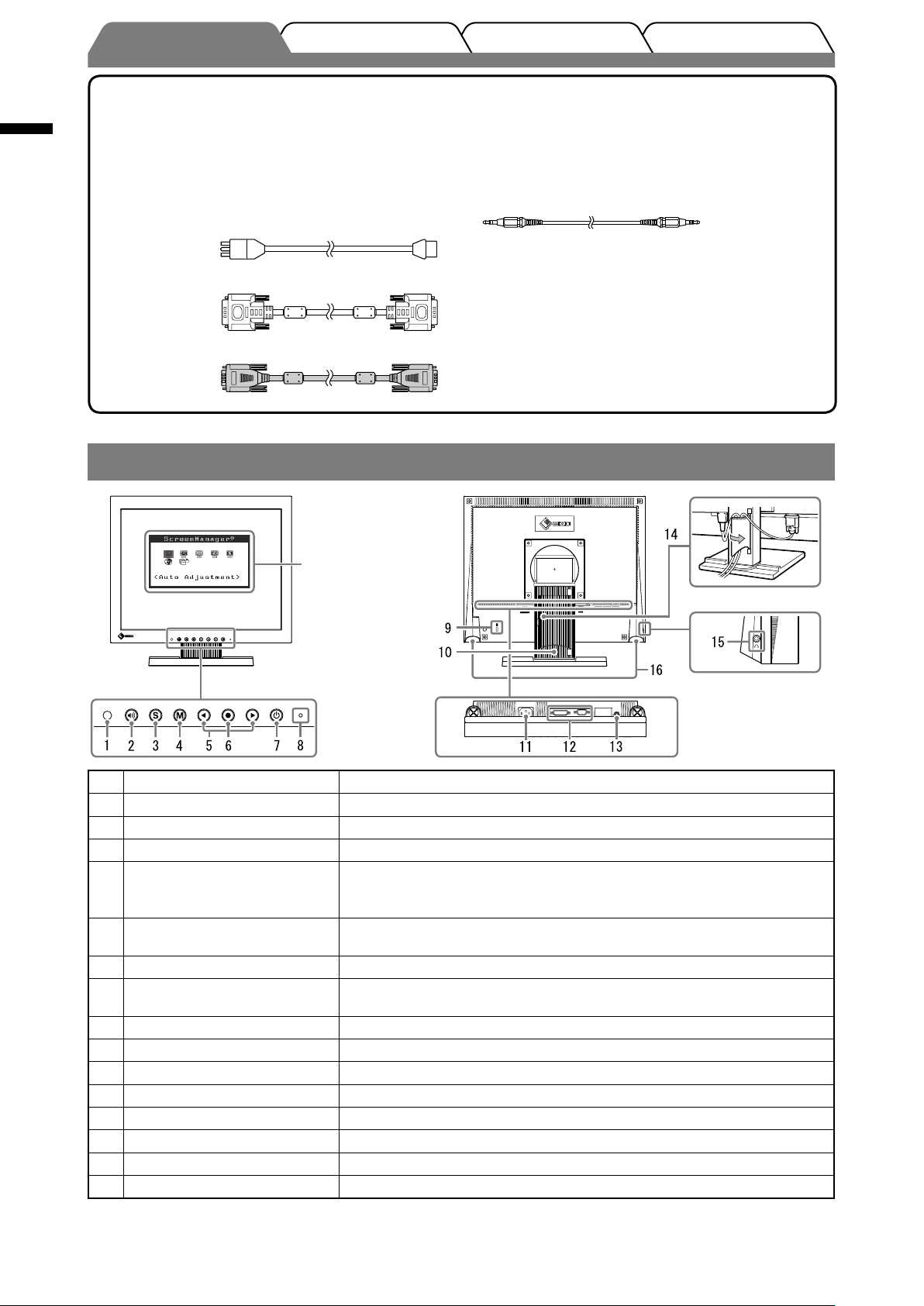
Danish
FejlfindingIndstilling/justeringInstallationForud for anvendelse
Pakkens indhold
Kontrollér, at alle følgende elementer fi ndes i emballagen. Hvis elementer mangler eller er beskadiget, skal du kontakte din
lokale forhandler.
BEMÆRK
• Gem emballagen og materialer til fremtidig fl ytning eller transport af skærmen.
□ Skærm
□ Netledning
□ Digitalt signalkabel: FD-C39
□ Analogt signalkabel: MD-C87
□ Stereo-mini-stik-kabel
□ EIZO LCD Utility Disk (cd-rom)
• Brugervejledning
□ Installationsvejledning (denne vejledning)
□ Begrænset garanti
□ Oplysninger om genbrug
□ Monteringsskruer (M4 x 12, 4 stk.)
Betjeningselementer og funktioner
Menuen Justering
(*ScreenManager ®)
1 Sensor
2
Knapper til regulering af lydstyrken
Knap til valg af indgangssignal
3
4 Tilstand-knap Viser menuen FineContrast (side 4).
5 Kontrolknapper (venstre,
højre)
6 Knappen Enter Viser menuen Justering, vælger et element på menuskærmen og gemmer de
7 Tænd/sluk-knap Tænder og slukker for strømmen.
8
Strømindikator Viser skærmens driftsstatus.
9 Slot til sikkerhedslås Kompatibel med Kensington MicroSaver-sikkerhedssystem.
10 Fod Bruges til at justere højde og vinkel på skærmen.
11 Strømstik Tilslutter strømstikket.
12 Signalindgangsstik Venstre: DVI-D-stik/Højre: 15-bens D-Sub-mini-stik.
13 Stereo-mini-stik Tilslutter stereo-mini-stik-kabel.
14 Kabelholder Dækker skærmkablerne.
15 Hovedtelefonstik Tilsluttes til hovedtelefonerne.
16 Højttaler Lydudgangskilde.
®
* ScreenManager
ScreenManager.)
er EIZO’s navn for menuen Justering. (Se brugervejledningen på cd-rom’en for oplysninger om at bruge
Sensoren registrerer omgivelsernes lysstyrke. Funktionen BrightRegulator (side 5).
Viser menuen regulering af lydstyrke (side 4).
Skifter indgangssignaler til visning, når to pc’er er tilsluttet til skærmen.
• Viser vinduet til regulering af lysstyrke (side 5).
• Lukker et justeringselement eller forøger/formindsker justerede værdier ved
avanceret justering med menuen Justering (side 5).
justerede værdier.
Blå: I drift Orange: Energisparefunktion Fra: Slukket
2
Page 3
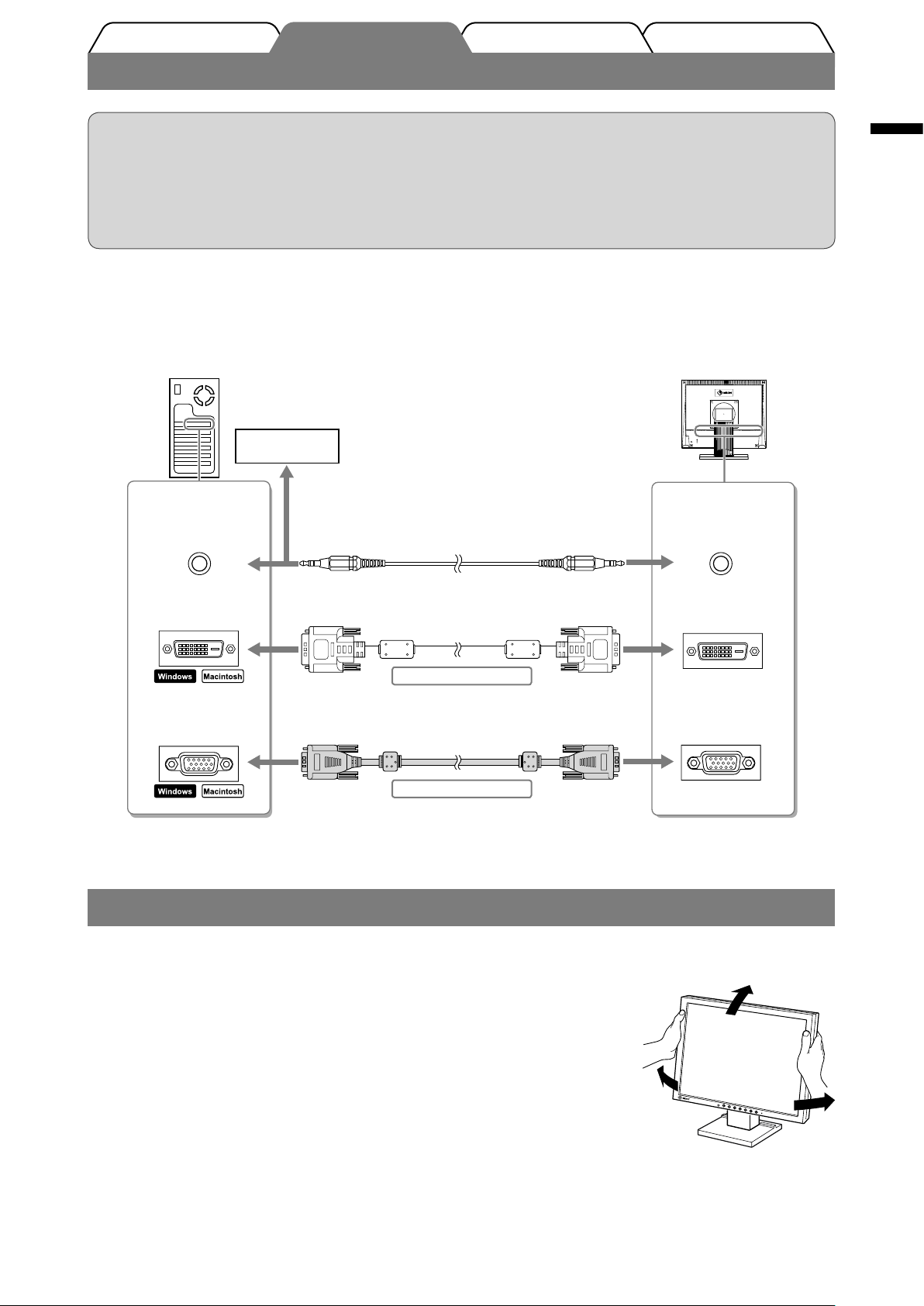
Tilslutning af kabler
FejlfindingIndstilling/justeringForud for anvendelse Installation
Vigtigt
• Ved udskiftning af den aktuelle skærm med en S1501-skærm skal du huske at ændre pc-indstillingerne
for opløsning og lodret frekvens til de, der er tilgængelige for S1501-skærmen. Se opløsningstabellen
(sidste side) inden tilslutning til pc’en.
BEMÆRK
• Ved tilslutning af to pc’er til skærmen skal du se i brugervejledningen på cd-rom’en.
Kontrollér, at der er slukket for skærmen og pc’en.
1
Tilslut skærmen til pc’en med et signalkabel med passende stik.
2
Når du har tilsluttet kablets stik, skal du stramme stikkets skruer for at sikre tilslutningen.
Cd-afspiller osv.
Stik på pc’en
Lydudgangsstik
Stereo-mini-stik-kabel (medfølger)
Stik på skærmen
Lydindgangsstik
Danish
DVI-D-stik
15-bens D-Sub-
mini-stik
Sæt netledningen i en stikkontakt og i strømstikket på skærmen.
3
Signalkabel FD-C39 (medfølger)
Digital forbindelse
Signalkabel MD-C87 (medfølger)
Analog forbindelse
Justering af skærmhøjden og -vinklen
Justér skærmhøjden samt skærmens hældning og drejning for de bedste arbejdsbetingelser.
DVI-D-stik
15-bens D-Sub-
mini-stik
3
Page 4

Danish
FejlfindingIndstilling/justeringForud for anvendelse Installation
Visning af skærmen
Tryk på for at tænde for skærmen.
1
Skærmens strømindikator lyser blåt.
Tænd for pc’en.
2
Skærmbilledet vises.
Når du første gang tænder for skærmen og pc’en med det analoge signal, arbejder funktionen til
automatisk justering på at indstille uret, fasen og visningen automatisk.
Vigtigt
• Sluk for skærmen og pc’en, når du er færdig med at bruge dem. Hvis du helt fjerner netledningen,
afbrydes strømforsyningen til skærmen.
Regulering af højttalerlydstyrken
Tryk på .
1
Skærmbilledet til justering af lysstyrke vises.
Reguler højttalerlydstyrken med eller .
2
Skærmbilledet til regulering
af lydstyrken
Valg af skærmtilstand
Med FineContrast kan du let vælge den bedste skærmtilstand i overensstemmelse med skærmens funktion.
Se brugervejledningen på cd-rom’en for detaljer om FineContrast.
FineContrast-tilstande
Custom
(Brugerdefi neret)
sRGB Velegnet til farvetilpasning med sRGB-kompatibelt eksternt udstyr.
Text (Tekst) Velegnet til visning af tekst på tekstbehandlinganlæg eller regneark.
Tryk på .
1
Tilstanden FineContrast vises.
Tryk på igen, mens tilstanden FineContrast
2
vises.
Hver gang der trykkes på knappen, skifter tilstanden på
skærmen. (Se tabellen med FineContrast-tilstande.)
Anvendes til at vælge ønskede indstillinger.
Navn på FineContrast-tilstanden
Viser den
aktuelle tilstand.
Tryk på ved den ønskede tilstand.
3
Den valgte tilstand indstilles.
4
Page 5

FejlfindingIndstilling/justeringForud for anvendelse Installation
Justering af lysstyrken
Menuen Lysstyrke
Tryk på eller .
1
Vinduet til justering af lysstyrke vises.
Justér lysstyrken med eller .
2
Tryk på for at forøge skærmens lysstyrke, eller tryk på
for at formindske den.
BEMÆRK
• Sensoren på forsiden af skærmen registrerer omgivelsernes lysstyrke til automatisk og bekvemmelig
regulering af skærmens lysstyrke med funktionen BrightRegulator.
Se brugervejledningen på cd-rom’en for fl ere oplysninger.
Udførelse af avanceret indstilling/justering
Avancerede justeringer for skærmen eller farven og diverse andre indstillinger er tilgængelig i justeringsmenuen.
Se brugervejledningen på cd-rom’en for detaljer om hver justeringsfunktion.
Danish
Reguleringsmenuen
Ved analogt indgangssignal Ved digitalt indgangssignal
De grundlæggende indstillinger og justeringer er udført. Se brugervejledningen på
cd-rom’en for oplysninger om avancerede indstillinger/justeringer.
5
Page 6

Danish
FejlfindingIndstilling/justeringForud for anvendelse Installation
Problem: Der vises ikke noget billede
Hvis der ikke vises noget billede, heller ikke efter at have fulgt følgende afhjælpningsforslag, skal du kontakte din
lokale forhandler.
1. Kontrollér strømindikatoren.
Symptom Status Mulig årsag og afhjælpning
Intet billede Strømindikatoren lyser ikke. Kontrollér, om netledningen er tilsluttet korrekt.
Tryk på .
Strømindikatoren lyser blåt.
Strømindikatoren lyser orange.
* Se brugervejledningen på cd-rom’en for detaljer om justering af forstærkningen.
2. Kontrollér fejlmeddelelsen, der vises på skærmen.
Disse meddelelser vises, når indgangssignalet er forkert, også når skærmen fungerer.
Kontrollér indstillingen af <Gain>*
(forstærkningen).
Skift indgangssignalet med
Tryk på en tast på tastaturet, eller klik med
musen.
Tænd for pc’en.
.
Symptom Status Mulig årsag og afhjælpning
Indgangssignalet modtages
ikke.
Signalfrekvensen ligger udenfor
specifi kationen. Forkerte
signalfrekvenser vises med
rødt.
Kontrollér, om der er tændt for pc’en.
Kontrollér, om signalkablet er tilsluttet korrekt til
pc’en.
Skift indgangssignalet med
Skift tilstand til en passende tilstand med
hjælpeprogrammet til grafi kkortet. Se i
vejledningen til grafi kkortet for detaljer.
.
6
Page 7

Kompatible opløsninger/frekvenser
Skærmen understøtter følgende opløsninger.
Analog indgang
Resolution Frequency Remarks
640 × 400 56 Hz NEC PC-9801
640 × 400 70 Hz NEC PC-9821
640 × 480 ~75 Hz VGA, VESA
720 × 400 70 Hz VGA TEXT
800 × 600 ~75 Hz VESA
*
1024 × 768 ~75 Hz VESA
Digital indgang
Resolution Frequency Remarks
640 × 480 60 Hz VGA
720 × 400 70 Hz VGA TEXT
800 × 600 60 Hz VESA
*
1024 × 768 60 Hz VESA
*
Anbefalet opløsning (indstil denne opløsning)
Dot Clock
Dot Clock ~ 65 MHz
✓
✓
✓
✓
✓
✓
✓
✓
✓
✓
~ 80
MHz
